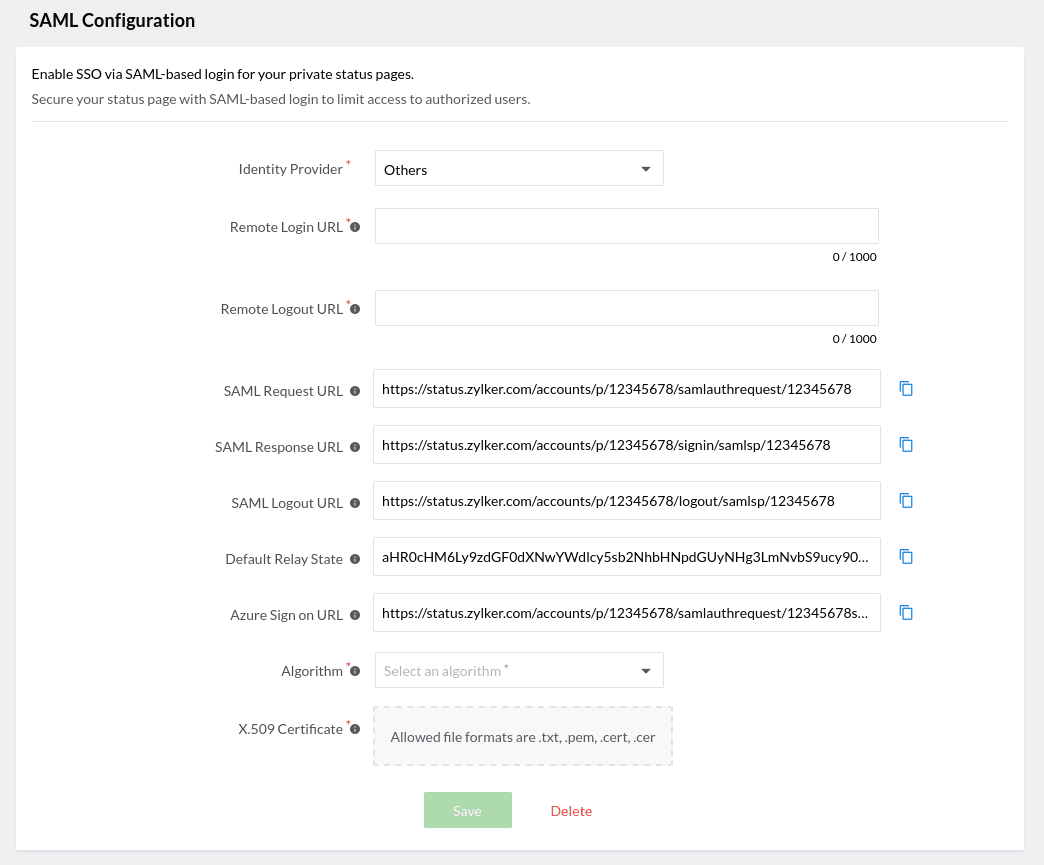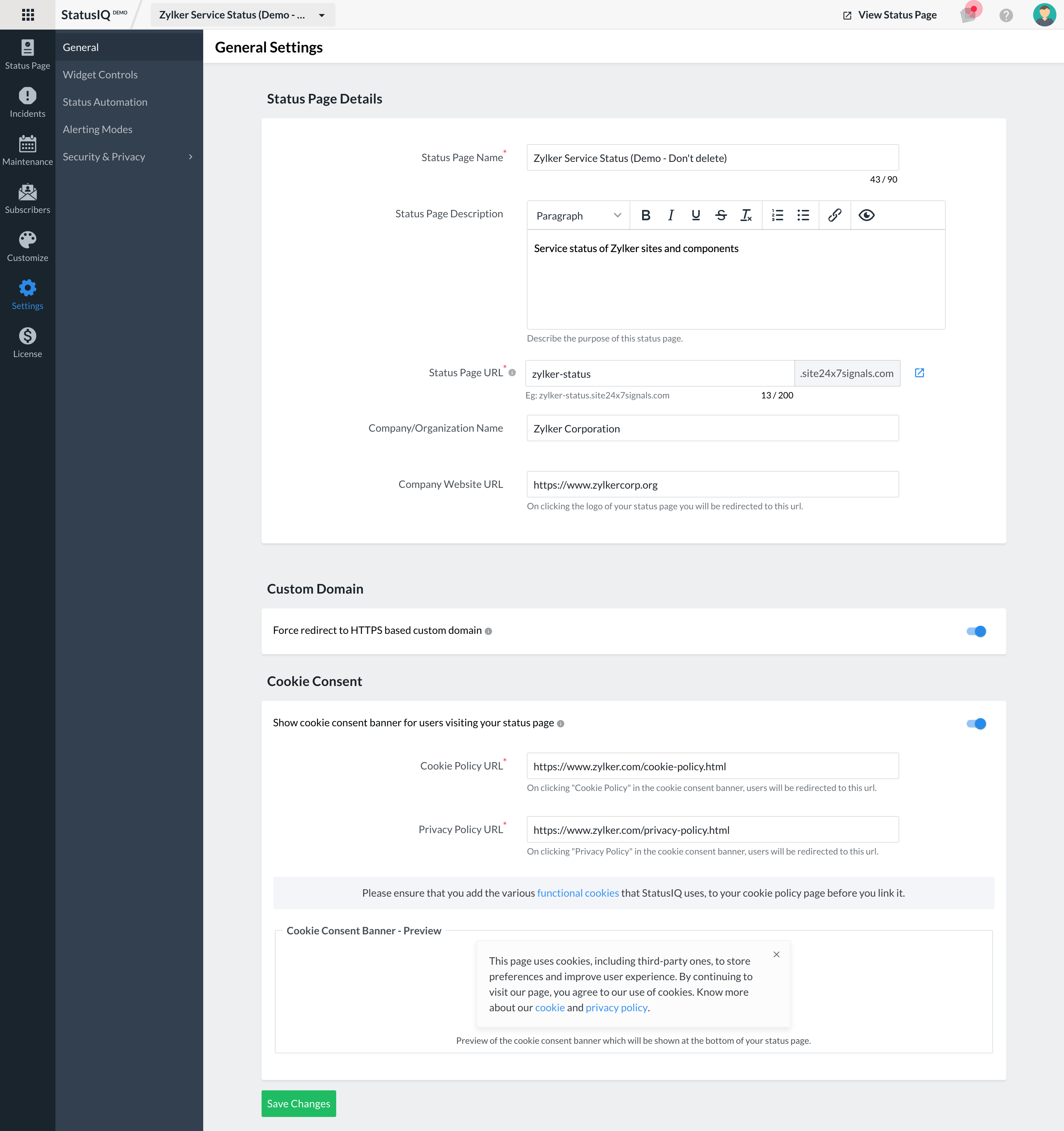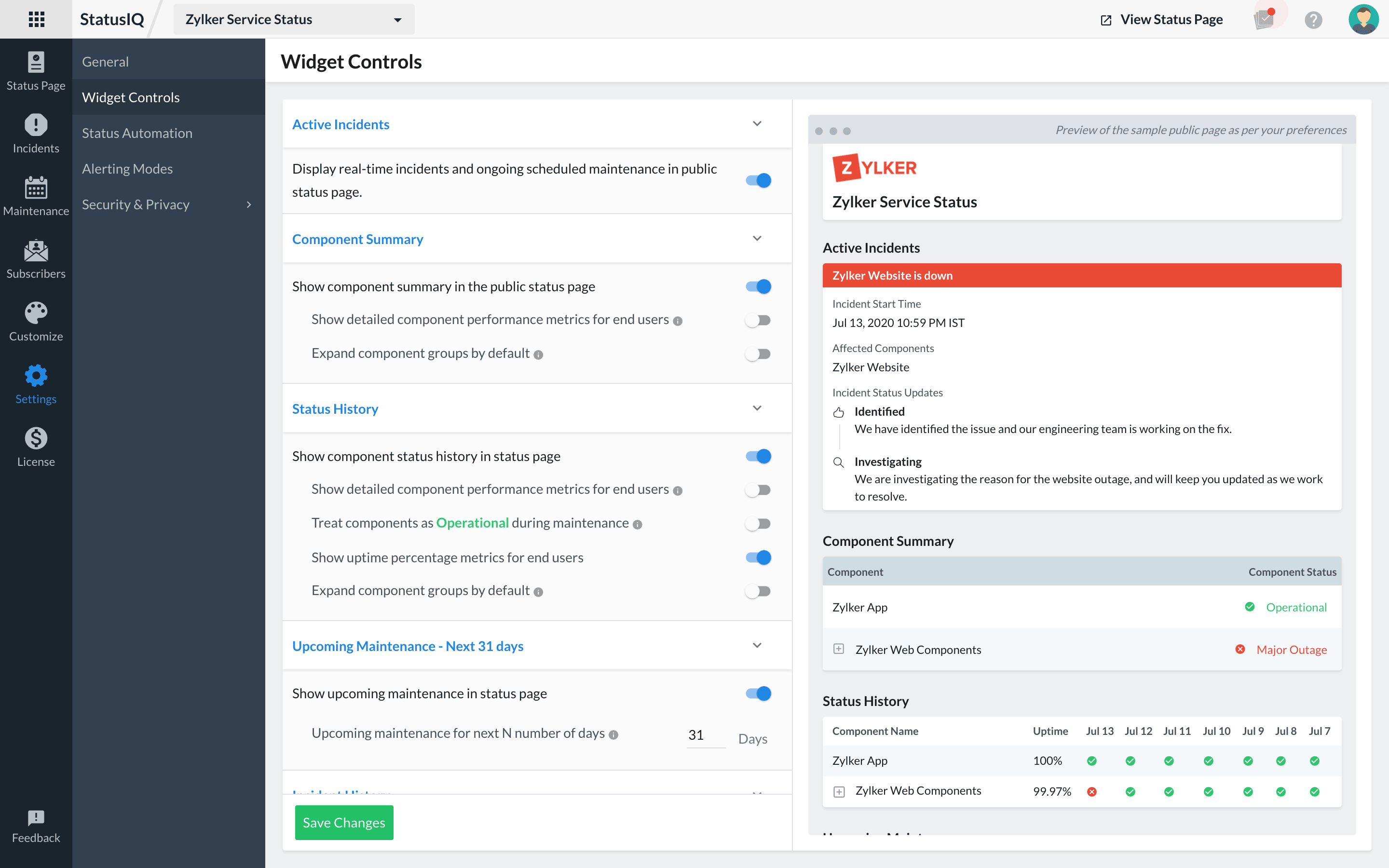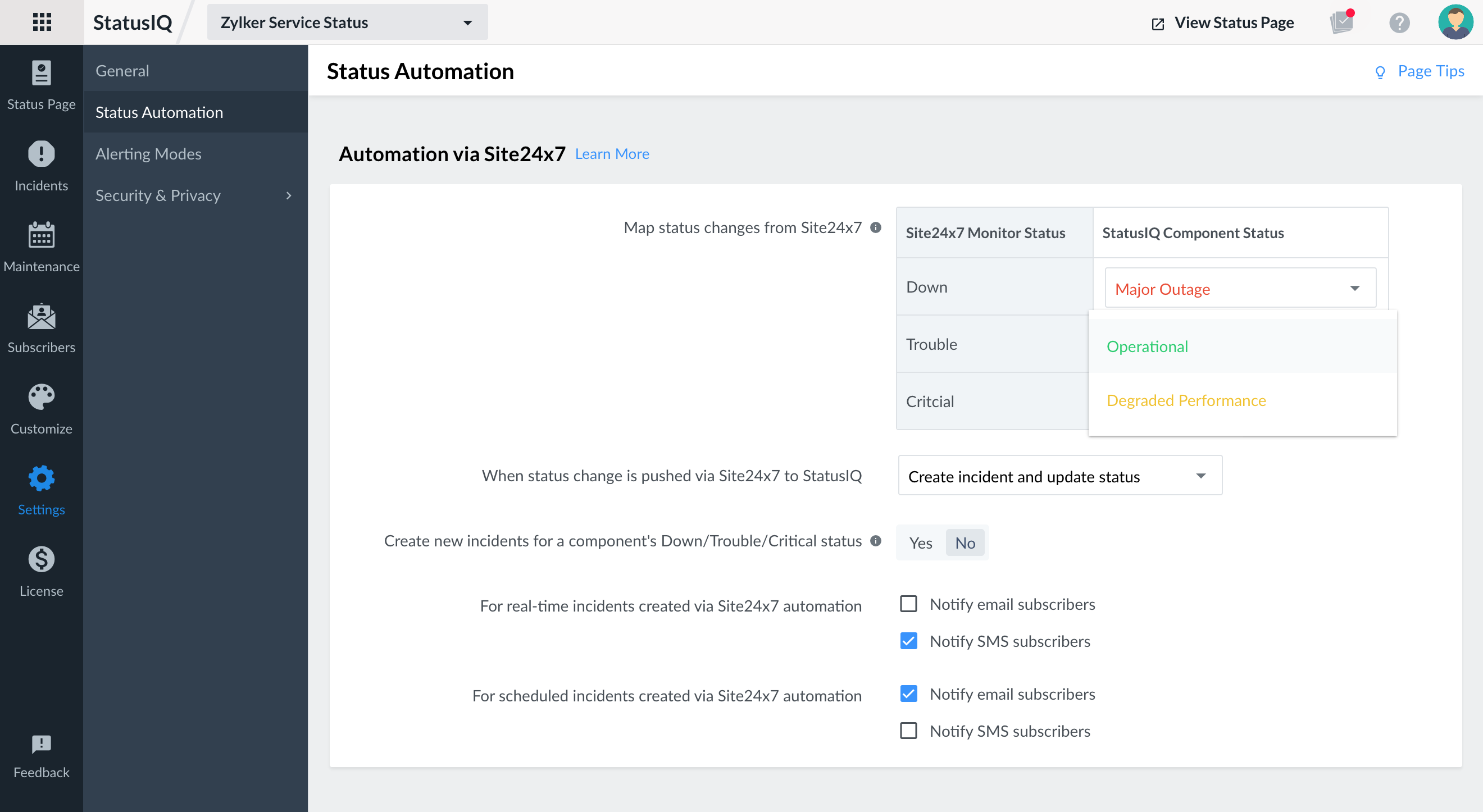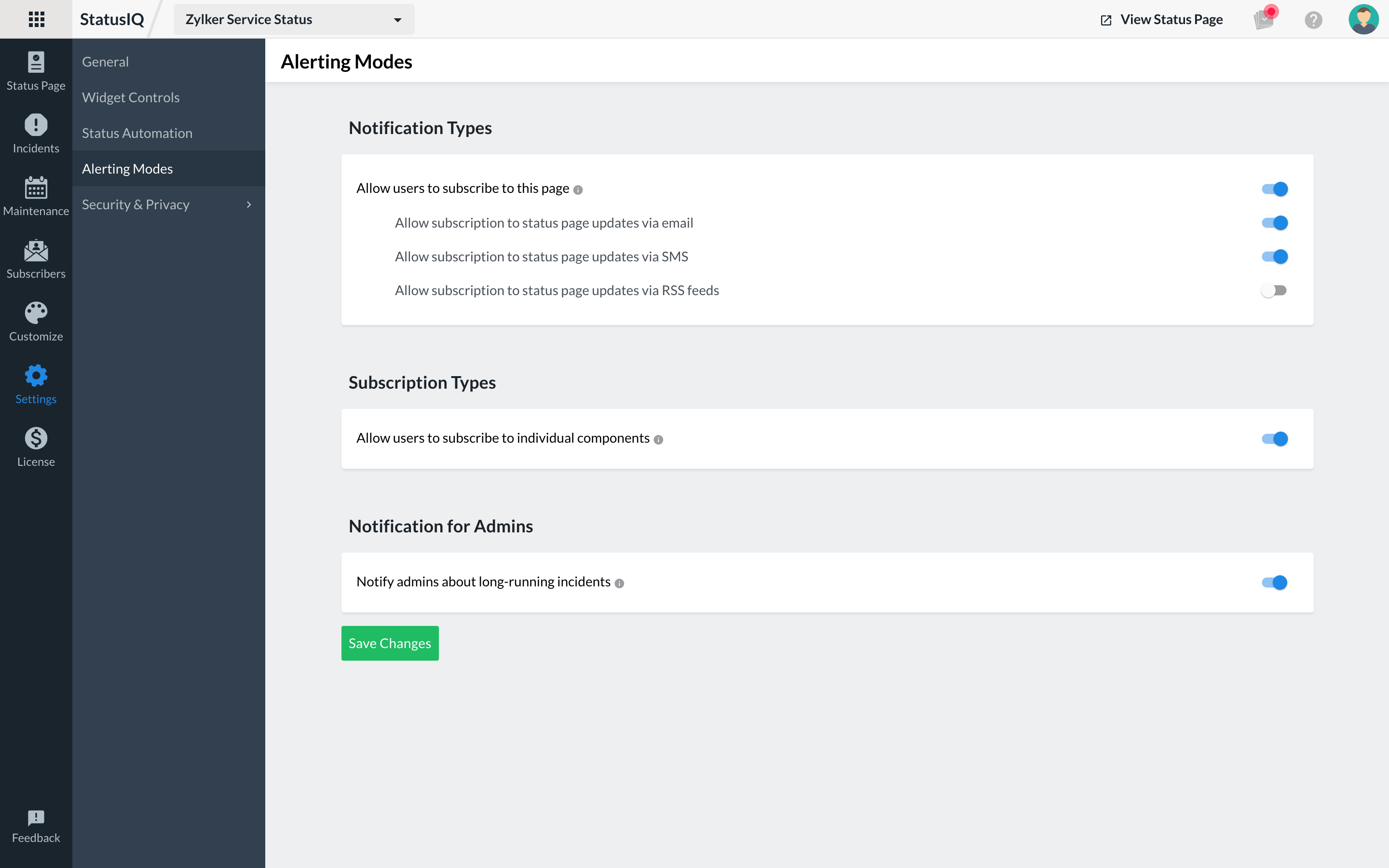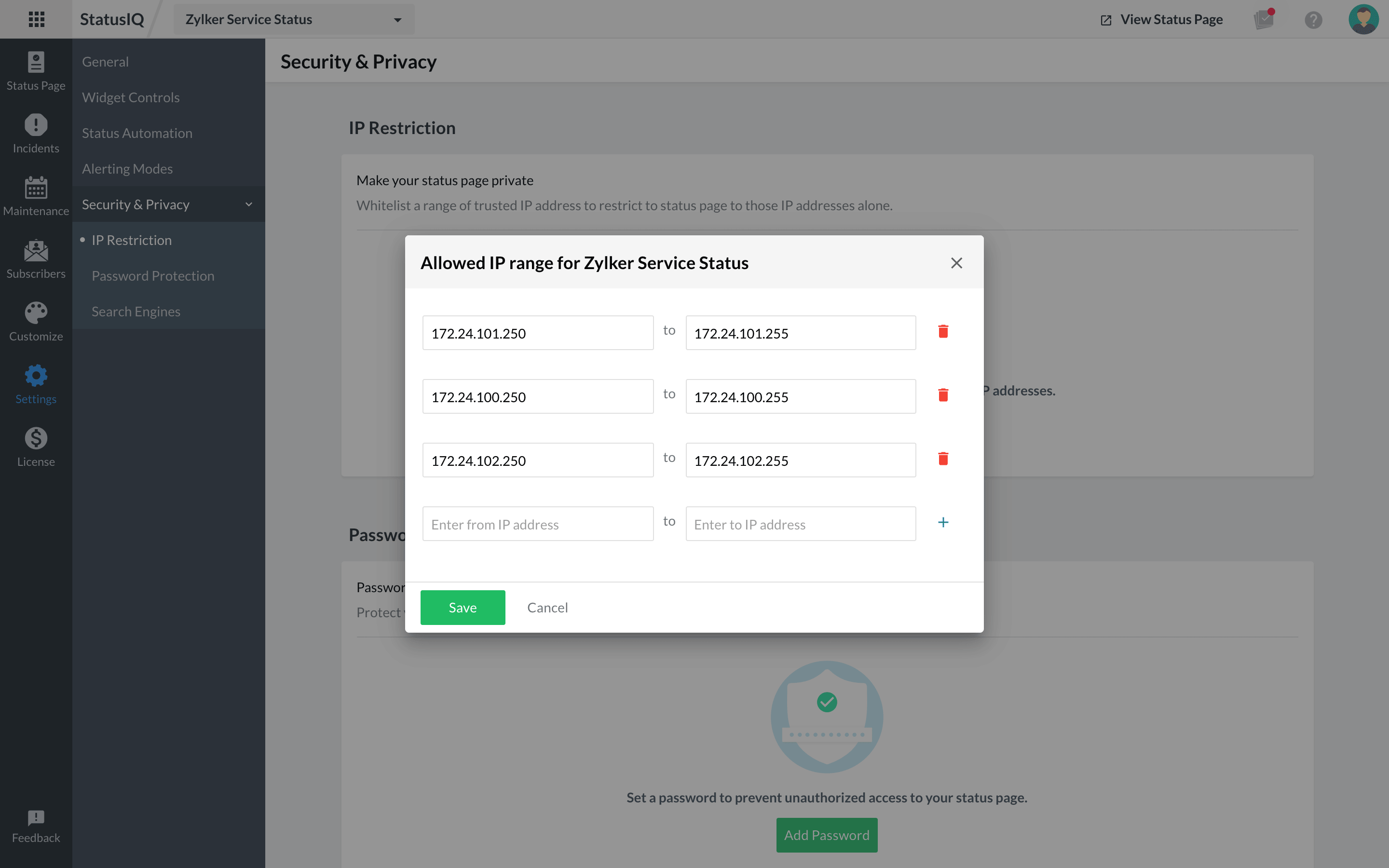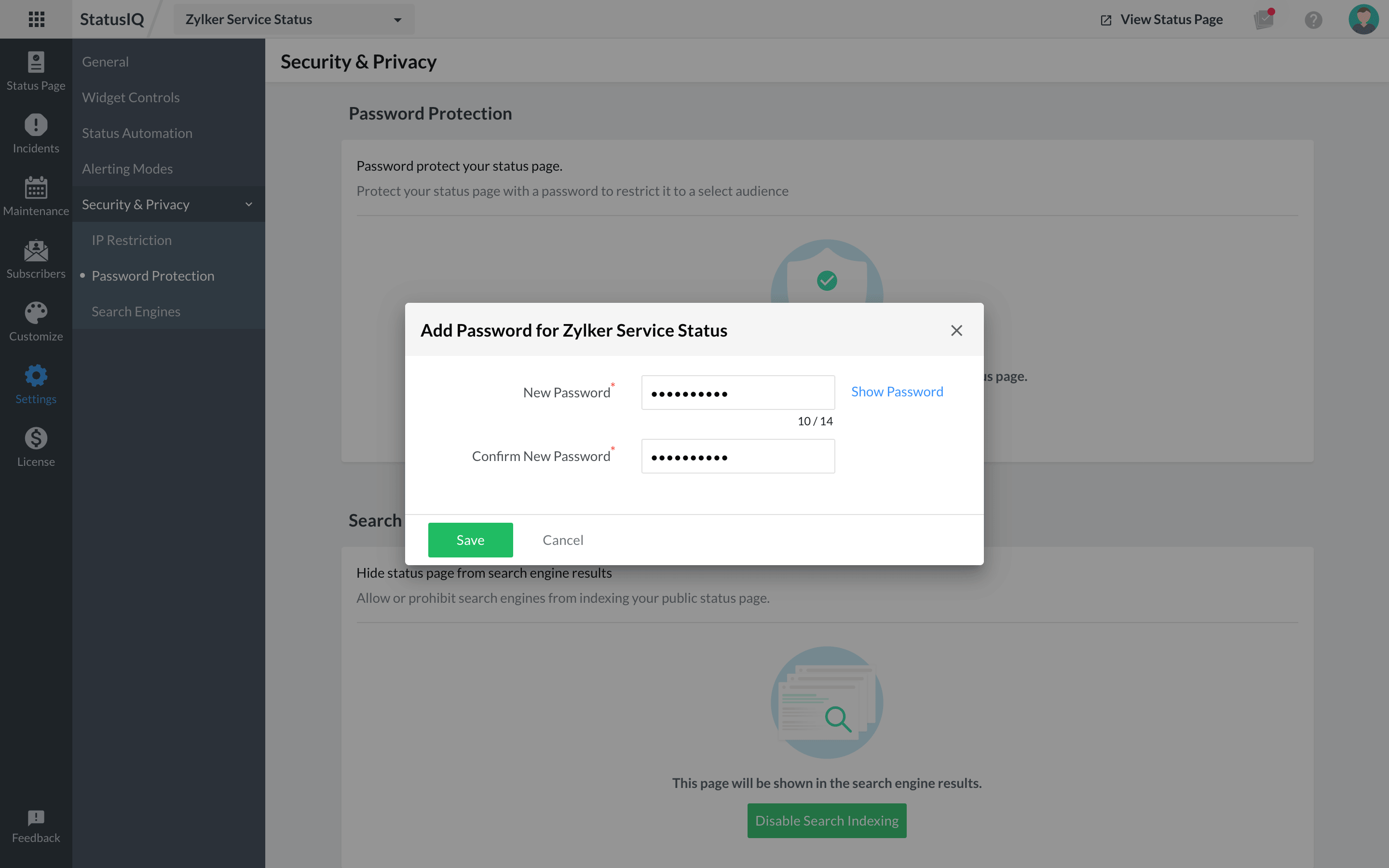ヘルプ StatusIQ ステータスページ設定 ステータスページ設定
ステータスページ設定
ステータスページ設定では、主に5つの機能で設定を変更します。
1. 一般設定
1.1 ステータスページ詳細:そのステータスページに関する基本的な情報をすべて編集できます。サブドメインURLを編集してブランディングすることもできます。
1.2 カスタムドメイン:カスタムドメインURLを設定している場合、デフォルトで安全なHTTPS接続にリダイレクトするように使用されます。その他ブランディング機能についての詳細はこちら
1.3 Cookie同意バナー:Cookie同意機能を有効にして、公開ステータスページにCookie同意バナーを表示します。Cookie同意バナーで、Cookieを設定する前にユーザーから同意を受信して、Cookieが保存するデータとその目的に関する正確な情報も提供します。
StatusIQは、機能的な目的で、ステータスページの訪問者のブラウザに下記の永続的なCookieを設定します。永続的なCookieは、特定の日付または特定の時間の後に期限切れとなるCookieです。
|
Cookie名 |
目的 | 有効期限 |
| c* |
Cookieを今後表示しない |
3カ月 |
| ppp* | パスワードで保護されたステータスページでユーザーの認証状態を保持する |
15分 |
| t* | パブリックステータスのタイムゾーンを保存 | 3年 |
| l* | パブリックステータスページの言語を保存 | 3年 |
サブドメイン経由でアクセスするステータスページの場合、CookieポリシーのリンクがステータスページのCookieポリシーページにリダイレクトされ、プライバシーポリシーリンクがZohoのプライバシーポリシーぺージにリダイレクトされます。
カスタムドメイン経由でアクセスするステータスページの場合、自身のカスタムポリシーURLを管理者が追加し、訪問者がリダイレクトされるよう設定できます。会社のCookieとプライバシーポリシーのページを指定することを推奨します。上記表のCookie情報を各Cookieポリシーに追加してください。
2. ウィジェット制御
ウィジェット制御では、ステータスページの各項目の有効、無効化を行えます。ウィジェット制御を変更するには、設定 > ウィジェット制御の順にアクセスします。ウィジェット制御には次の5つの項目が存在します。
2.1 アクティブインシデント:
この項目で、リアルタイムインシデントや実行中のスケジュールインシデント(メンテナンス)の隣のトグルボタンを切り替えて、それらインシデントを表示または非表示にできます。
2.2 コンポーネントサマリー:
コンポーネントサマリーに関する設定を行うのにこの項目を使用します。例えば、パブリックステータスページにコンポーネントサマリーを表示したい場合、コンポーネントサマリーの表示のトグルボタンを有効にします。
2.3 ステータス履歴:
この項目を使用して、ステータス履歴の表示と非表示を行います。
4つの項目でステータス履歴を設定できます。
2.4 メンテナンス進行中:
ステータスページの進行中のメンテナンス情報を表示するかを選択できます。進行中のメンテナンスを表示の隣にあるトグルボタンを有効または無効を選択して設定を行います。進行中のメンテナンスは7から366日の間で設定できます。例えば、今後3カ月でスケジュールされている進行中のメンテナンスを表示したい場合は、90日と設定してください。
2.5 インシデント履歴:
表示の横にあるトグルボタンを有効、無効にして、エンドユーザーのインシデント履歴をステータスページに表示するかを選択します。
デフォルトで、過去7日分のインシデント履歴が表示されますが、この機能により過去30日のインシデント履歴が表示できるようになります。
変更の保存ボタンをクリックして、設定を保存してください。
3. ステータス自動化
ステータス変更の自動化を行って、サブスクライバーに通知を行います。
3.1 Site24x7経由で自動化
- Site24x7のステータス変化を適用:Site24x7で監視ステータスの変更があった際に、それに対応するStatusIQのステータスに自動で変更します。StatusIQに表示するステータスを次のなかから選択できます。
- ステータスが変化した際にSite24x7経由でStatusIQにプッシュ:すでにSite24x7の監視ステータス変更を自動反映を行っている場合、次の機能を使用できます。
- ステータスページでインシデントを作成し、そのステータスの更新を行う。
- コンポーネントステータスの更新のみ行う。
- コンポーネントのダウン・トラブル・クリティカルステータスの際のインシデント新規作成:はいを選択して、コンポーネントにステータス変更があった際にインシデントを作成します。いいえを選択すると、既存のインシデントにステータス変更が追加されます。
メモ1:通知プロファイルの設定に基づいて、Site24x7監視のステータスをStatusIQで反映します。通知プロファイルで3回連続エラーで通知が設定されている場合、ダウンが3回連続検知された後にStatusIQで反映されます。
メモ2:Site24x7の監視アラートをミュートしている場合、StatusIQでも対応するSMSとメールサブスクライバーへの通知を抑制しますが、コンポーネントステータスは更新されます。
メモ3:ステータスが変化した際にSite24x7経由でStatusIQにプッシュで、「インシデントを作成してステータス更新」を選択している場合に設定できます。
- Site24x7自動化経由で作成されたリアルタイムインシデントとスケジュールインシデント(メンテナンス)の場合:サブスクライバー通知の自動化を行うかを選択します。
3.2 メール通知の自動化
- ステータス変更がメール経由でStatusIQにプッシュされた時:メール経由でコンポーネントステータスが更新する場合、次の機能を利用できます。
- そのステータス変更のインシデントを作成してステータスの更新を行う。
- コンポーネントステータスの更新のみ行う。
Site24x7からのステータス自動更新と同様に、メール更新の場合、ステータス変更ごとにインシデントの作成を行い、サブスクライバーにアラート通知をするよう設定できます。メール経由での自動化についての詳細はこちら
メモ:ステータスが変化した際にSite24x7経由でStatusIQにプッシュで、「インシデントを作成してステータス更新」を選択している場合に設定できます。
4. アラートモード
アラートモード項目で設定を行い、ユーザーにメール、SMS、RSSフィードでのサブスクライブを行えるようにするかを選択できます。
4.1 通知タイプ
エンドユーザーがサブスクライブできる通知タイプを有効にできます。どの通知タイプでもサブスクライブさせる必要のないステータスページの場合、トグルボタンを無効にして、この機能をアーカイブしてください。
4.2.1 コンポーネントごとのサブスクリプション:個々のコンポーネントへのサブスクライブを許可の隣のトグルボタンを有効にすると、ユーザーが個々のコンポーネントごとにステータス更新を通知するよう選択できます。
4.2.2 ドメイン制限:メールサブスクライバーのドメイン制限を有効化してドメインベースでメールサブスクライバーを制限します。この機能はGreenプランでサポートしています。
4.3 管理者の通知
4.3.1 長期インシデント
インシデントが1時間を超過して継続している場合、それについての通知を管理者に送信します。通知はインシデント発生から1時間、3時間、6時間、12時間、24時間、24時間ごとに送信されます。
通知ユーザーの返答方法は2つあります。
- StatusIQにログインしてインシデントのステータスを更新
- 通知メールへの返信
5. セキュリティとプライバシー
StatusIQでは次のセキュリティとプライバシーオプションをサポートしています。設定には設定 > セキュリティとプライバシーの順にアクセスしてください。
5.1 IP制限:
デフォルトで、ステータスページには誰でもアクセスできるようになっています。IP範囲を指定することで、特定のネットワークにアクセスを制限することができます。ステータスページを制限の隣のトグルボタンを有効にして、希望するIP範囲を指定し、追加します。例えば、この機能で特定のユーザーやリージョンでステータスページを制限したい場合に有効にしてください。
5.2 パスワード保護:
公開ステータスページは誰でも表示できます。個人やチームで表示に制限をかけて、ページを安全に保ちます。これを用いて、選択した集団でのみステータスページを制限できます。
5.3 検索エンジン:
検索エンジンでステータスページのクロールとインデックスを行えます。そのため、検索結果にステータスページを表示したくない場合は、検索エンジン結果オプションのステータスページを隠すを有効にしてください。これを有効にすると、ステータスページにロボットメタタグが付与され、検索結果にそのステータスページが表示されなくなります。
6. SAML認証
SAML認証を使用したStatusIQへのシングルサインオン設定を行えます。
これにより、SAML経由で認証したログインが要求され、組織の担当者のみステータスページにアクセスできるようになります。
カスタムドメインを認証しているユーザーのみこの機能を使用できます。
StatusIQでSSOを設定する方法は次のとおりです。
- StatusIQにログインします。
- SSOを設定したいステータスページを選択します。
- [設定]→[セキュリティ&プライバシー]→[SAML設定]→[新規SAML設定]をクリックします。
- プロバイダーをクリックし、ドロップダウンからIdPを選択します。
a. Zoho Vault
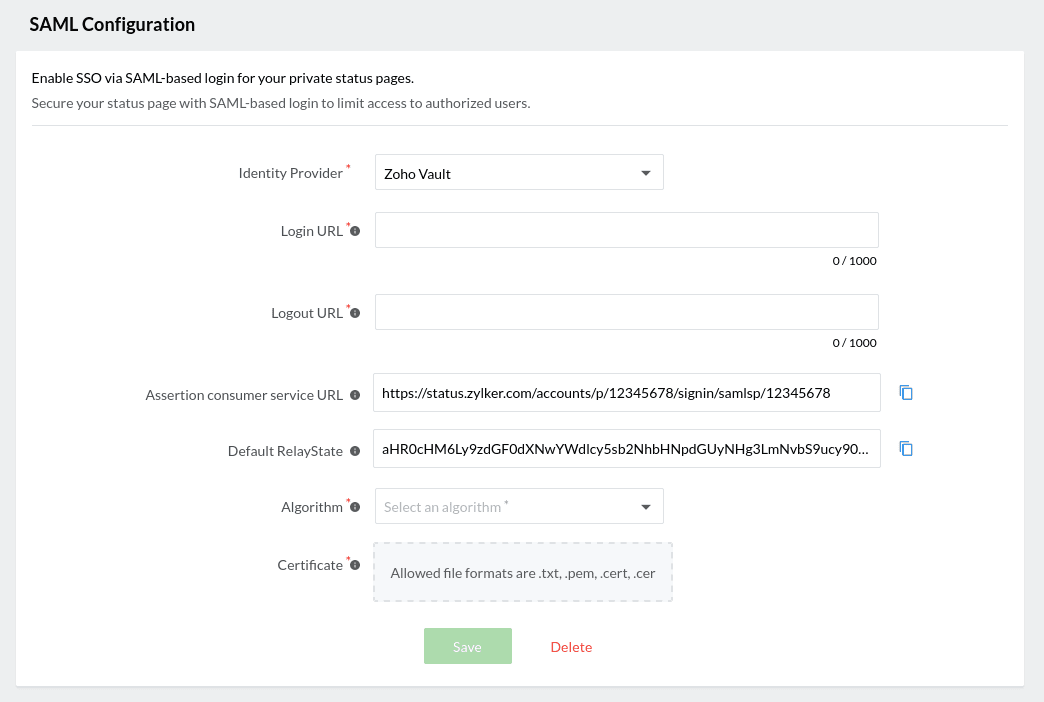
-
- Identity Provider:ドロップダウンから[Zoho Vault]を選択します。
- ログインURL:IdPのリモートログインURLを入力します。ログインのためにそのURLへリダイレクトされます。
- ログアウトURL:IdPのリモートログアウトURLを入力します。ステータスページからログアウトすると、そのURLへリダイレクトされます。
- アサーションコンシューマーサービスURL:URLをコピーし、IdPの関連する項目にペーストします。
- デフォルトリレー状態:値をコピーし、IdPの関連する項目にペーストします。
- アルゴリズム:アルゴリズムを選択します。このアルゴリズムがIdPで公開鍵と証明書の生成に使用されます。
- 証明書:指定したフォーマットでIdpからの証明書をアップロードします。
- [保存]をクリックします。
Okta
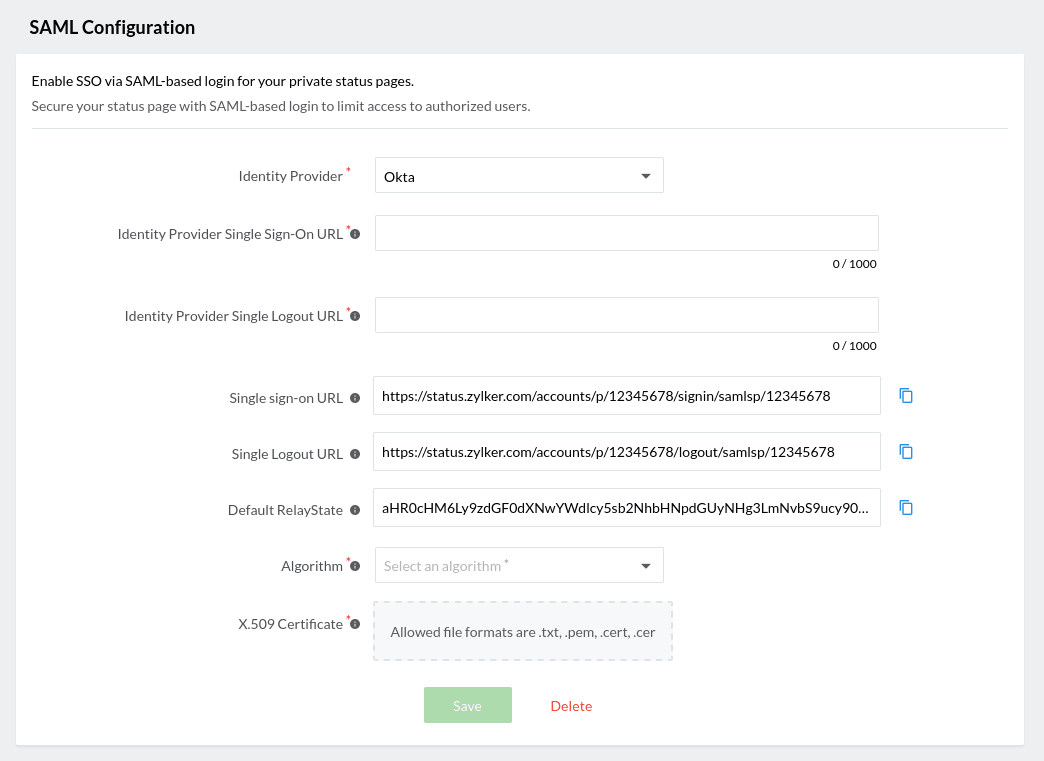
-
- Identity Provider:ドロップダウンから[Okta]を選択します。
- Identity ProviderシングルサインオンURL:IdPのシングルサインオンURLを入力します。
- Identity ProviderシングルログアウトURL:IdPのシングルログアウトURLを入力します。
- シングルサインオンURL:この項目からURLをコピーし、IdPの関連する項目にペーストします。
- シングルログアウトURL:この項目からURLをコピーし、IdPの関連する項目にペーストします。
この項目はOktaで署名証明書を提供するとアクティブになります。証明書は主要な設定プロセスの情報を保存後に生成されます。
一方で、URLの/ssoを/sloに置換することで、シングルサインオンURLをシングルログアウトURLに使用できます。例えば、シングルサインオンURLが「https://zylker.okta.com/app/zylker_client/exkcqs4dl88ZAS/sso/saml」の場合、シングルログアウトURLは「https://zylker.okta.com/app/zylker_client/exkcqs4dl88ZAS/slo/saml」となります。 - デフォルトリレー状態:値をコピーし、IdPの関連する項目にペーストします。
- アルゴリズム:アルゴリズムを選択します。このアルゴリズムがIdPで公開鍵と証明書の生成に使用されます。
- X.509証明書:IdPからのX.509証明書を指定した形式でアップロードします。
- [保存]をクリックします。
OneLogin
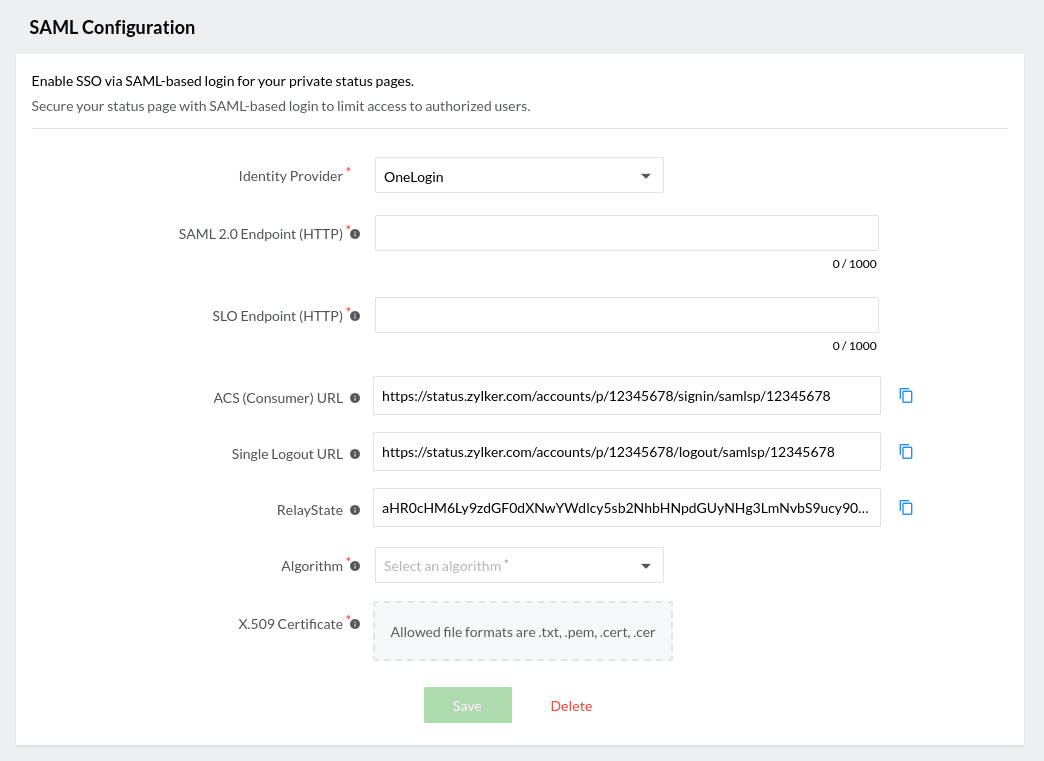
-
- Identity Provider:ドロップダウンから[OneLogin]を選択します。
- SAML 2.0エンドポイント(HTTP):IdPからSAML 2.0エンドポイント(HTTP)をコピーし、この項目にペーストします。
- SLOエンドポイント(HTTP):IdPからSLOエンドポイント(HTTP)をコピーし、この項目にペーストします。
- ACS(コンシューマー)URL:この項目からURLをコピーし、IdPの関連する項目にペーストします。
- シングルログアウトURL:この項目からURLをコピーし、IdPの関連する項目にペーストします。
- デフォルトリレー状態:値をコピーし、IdPの関連する項目にペーストします。
- アルゴリズム:アルゴリズムを選択します。このアルゴリズムがIdPで公開鍵と証明書の生成に使用されます。
- X.509証明書:IdPからのX.509証明書を指定した形式でアップロードします。
- [保存]をクリックします。
Azure
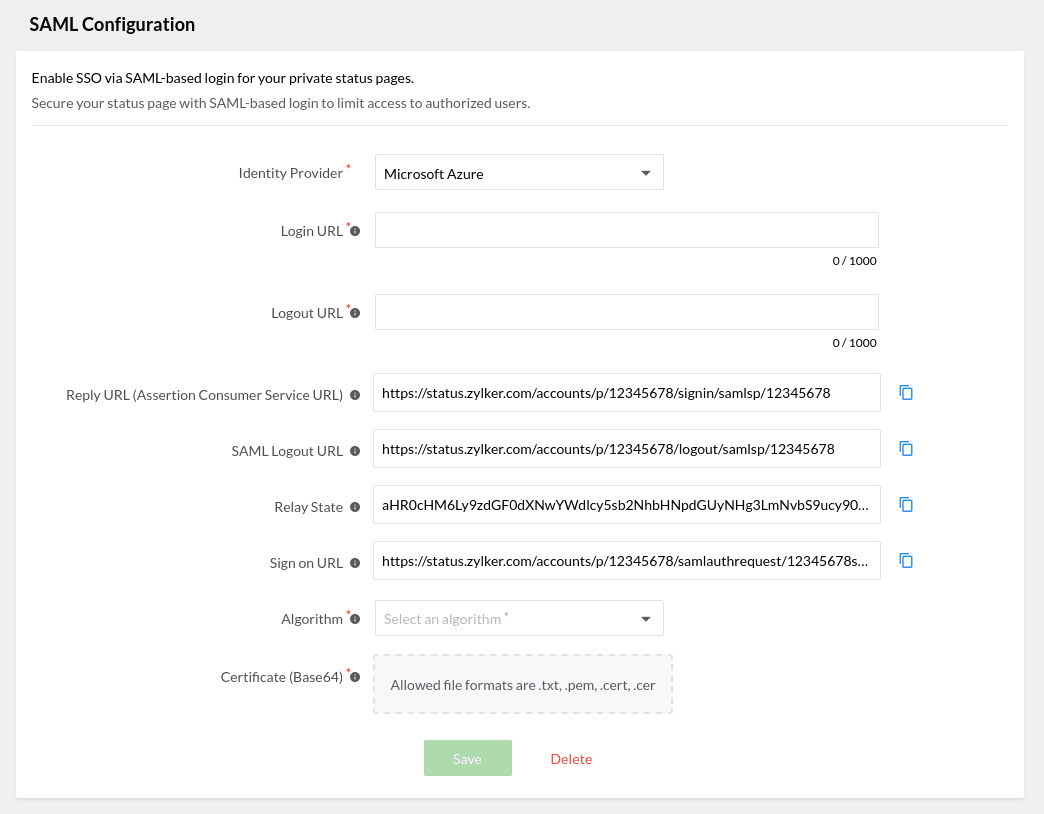
-
- Identity Provider:ドロップダウンから[Microsoft Azure]を選択します。
- ログインURL:IdPのログインURLを入力します。ログインのためにそのURLへリダイレクトされます。
- リモートログアウトURL:IdPのログアウトURLを入力します。ステータスページからログアウトすると、そのURLへリダイレクトされます。
- リプライURL(アサーションコンシューマーサービスURL):この項目からURLをコピーし、IdPの関連する項目にペーストします。
- SAMLログアウトURL:この項目からURLをコピーし、IdPの関連する項目にペーストします。
- リレー状態:値をコピーし、IdPの関連する項目にペーストします。
- サインオンURL:この項目から値をコピーし、IdPのサインオンURL内にこのURLをペーストします。これにより、IdP始動のシングルサインオンが行われます。
- アルゴリズム:アルゴリズムを選択します。このアルゴリズムがIdPで公開鍵と証明書の生成に使用されます。
- 証明書(Base64):IdPからのテキスト形式の証明書(Base64)をアップロードします。
- [保存]をクリックします。
その他
-
- Identity Provider:ドロップダウンから[Identity Provider (IdP)]を選択します。
- リモートログインURL:IdPのリモートログインURLを入力します。ログインのためにそのURLへリダイレクトされます。
- リモートログアウトURL:IdPのリモートログアウトURLを入力します。ステータスページからログアウトすると、そのURLへリダイレクトされます。
- SAMLリクエストURL:この項目からSAMLリクエストURLをコピーし、IdPの関連する項目にペーストします。
- SAMLレスポンスURL:この項目からSAMLレスポンスURLをコピーし、IdPの関連する項目にペーストします。
- SAMLログアウトURL:この項目からSAMLログアウトURLをコピーし、IdPの関連する項目にペーストします。
- デフォルトリレー状態:値をコピーし、IdPの関連する項目にペーストします。
- AzureサインオンURL:この項目をコピーし、Azure内のサインオンURL項目にペーストします(Azure以外のIdPには対応していません)。
- SAML SP証明書:SAML SP証明書をダウンロードし、IdPでアップロードします。これがログアウトリクエストの確認に使用されます。
- アルゴリズム:アルゴリズムを選択します。このアルゴリズムがIdPで公開鍵と証明書の生成に使用されます。
- X.509証明書:IdPからのX.509証明書を指定した形式でアップロードします。
- [保存]をクリックします。